小白怎么重装系统?傻瓜式一键重装电脑系统教程
 2018/08/30
2018/08/30
 45
45
小白怎么重装系统?对于缺乏电脑知识的小白用户来说,在电脑出现问题时无法重装系统解决问题,会影响电脑系统的正常使用。那么,电脑小白怎么重装系统呢?小白重装系统可以借助重装软件。那么下面就让小编为大家带来傻瓜式一键重装电脑系统教程。
所需工具:快启动一键重装系统工具(点击下载:u盘启动盘制作工具即可)。
所需平台:电脑
所需注意事项:一键重装系统会格式化c盘的数据,记得备份好c盘数据。
下载系统:安装系统之前需要到网上下载系统(WIN10/WIN8/WIN7都可以),此教程以一键装win10系统为例。
傻瓜式一键重装电脑系统教程:
1、进入快启动U盘启动盘制作工具界面,切换到一键重装窗口,如图所示:
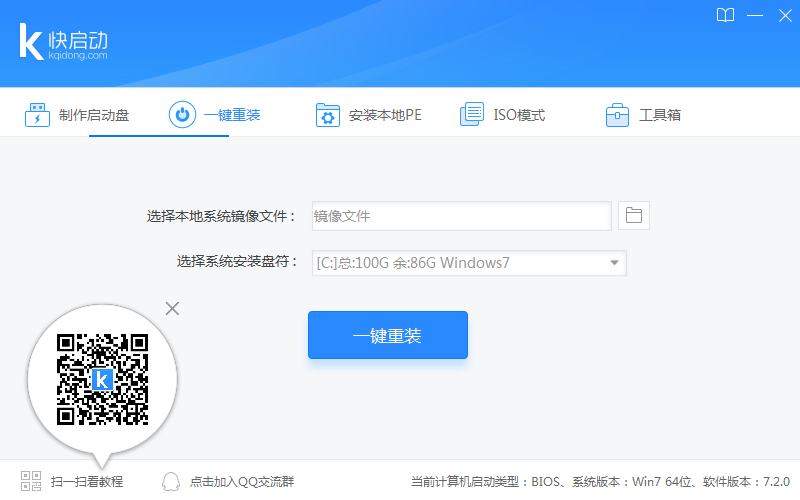
2、点击“选择本地系统镜像文件”下侧小图标将系统镜像文件添加到软件中,如图所示:
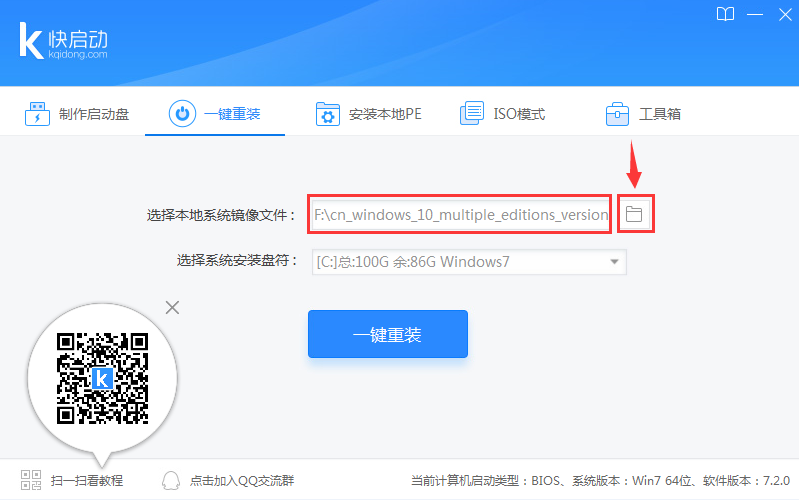
3、点击三角号下拉选择系统安装盘,如图所示:
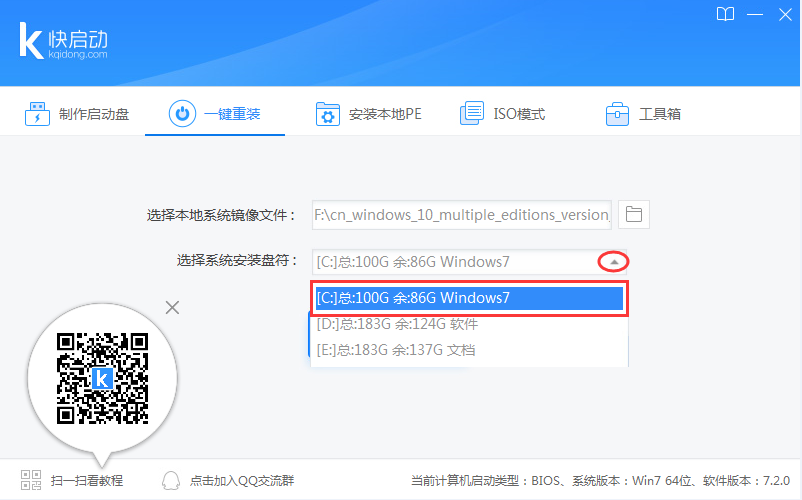
4、选好系统以及安装盘之后,点击一键重装,如图所示:
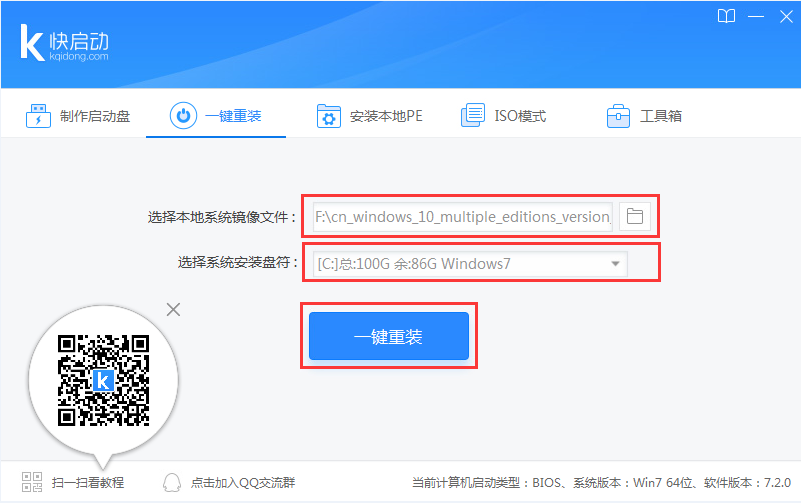
5、随后弹出“此操作会格式化所选磁盘,是否继续一键重装操作”的信息提示窗口,点击“确定”,如图所示:
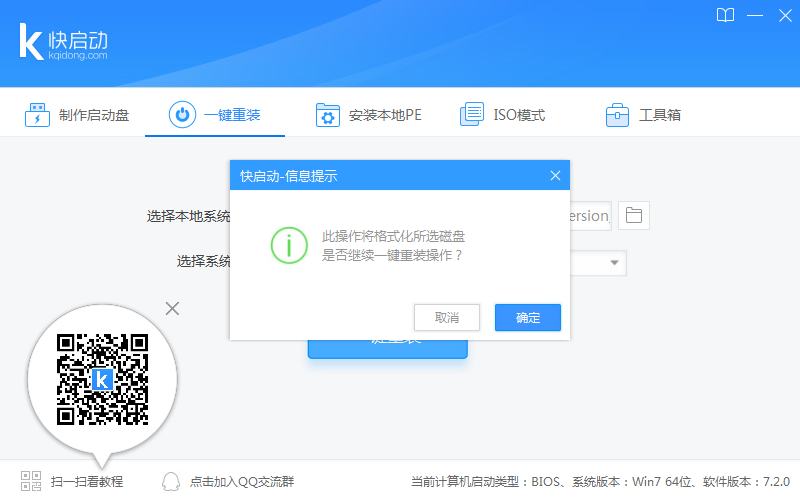
6、快启动一键工具开始将系统文件释放到所选磁盘中,请耐心等待,如图所示:
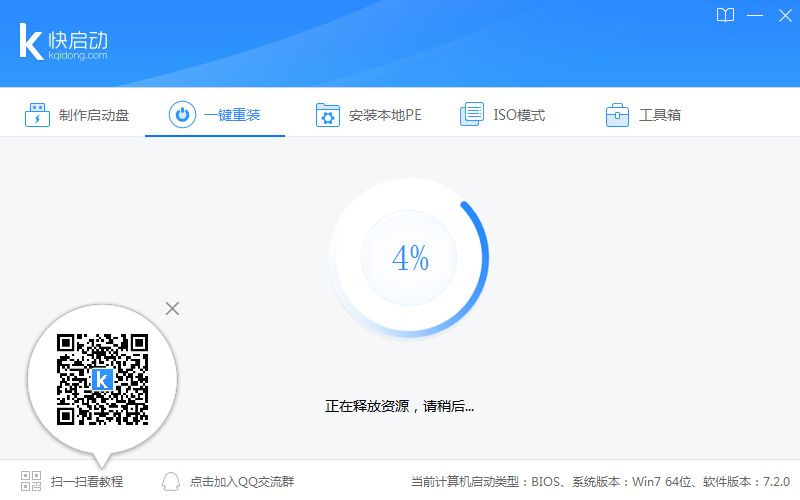
7、重启之后进入系统安装界面,直至进入win10桌面,如图所示:
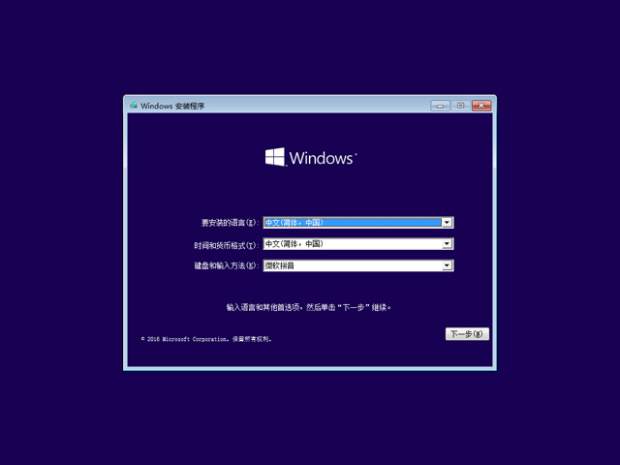
以上就是小编为大家带来的傻瓜式一键重装电脑系统教程。通过装机软件,就算是电脑小白也能轻松重装系统。一键重装系统建议使用黑鲨装机大师,简单方便。
上一篇: 重装系统需要注意什么?电脑一键重装系统注意事项 下一篇: win10系统如何重装?笔记本U盘重装win10系统方法
